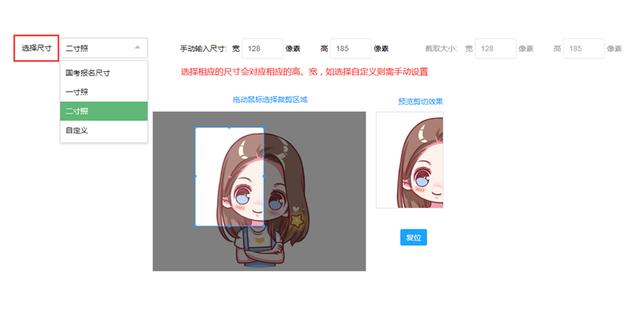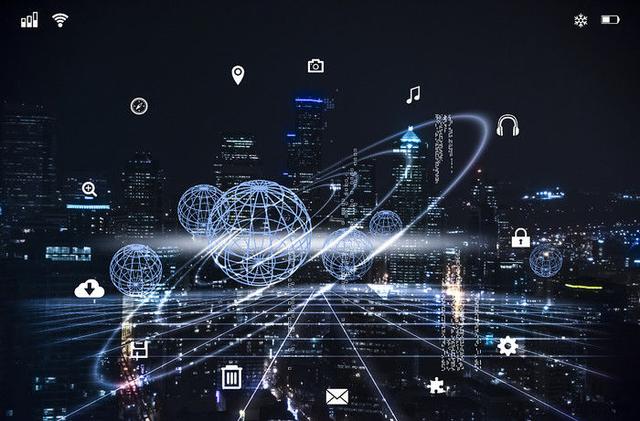在使用图片的时候碰到图片超过系统限制的大小的情况大家应该都遇到过,不知道大家碰到这种情况是怎么解决的呢?今天小编就来给大家介绍一款在线图片处理工具,不仅能够在线把图片缩小,还支持如图片色彩调整、证件照片制作等在线功能,下面一起来看一下吧。
1、打开压缩图网站选择图片压缩指定大小功能。
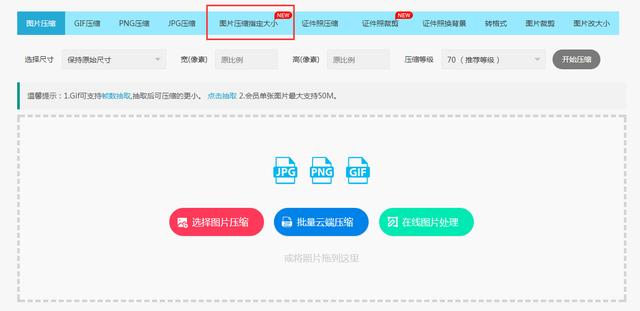
2、可以直接在操作界面左上角期望大小位置输入200,图片尺寸默认缩小0.7,如果对图片尺寸有要求可以改为1。
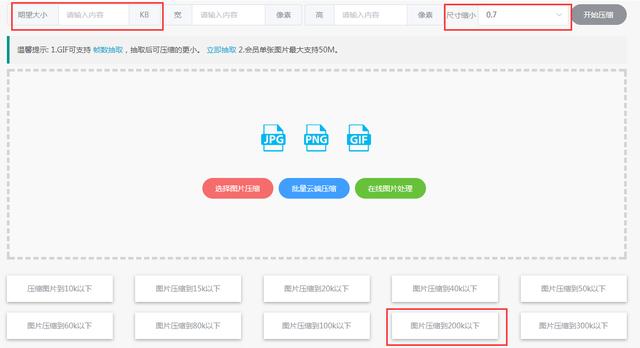
3、处理完成后我们可以看到,原来600多KB的图片已经自动压缩至200K一下了,点击下载即可把图片下载到本地。
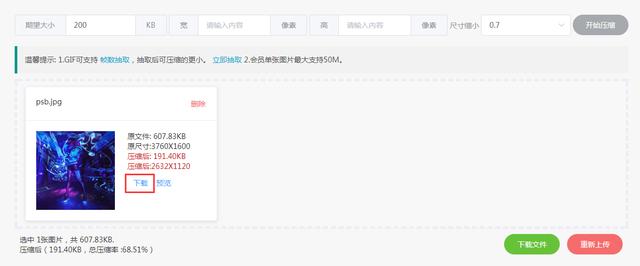
只需要简单三步,就可以把图片压缩到需要的大小,这个方法是不是非常简单,压缩图不仅支持在线压缩图片,还支持多种在线图片调整功能,以证件照为例,相信大家都应该用过证件照,但是对于电子版的一寸证件照大小并不了解,通过压缩图网站的证件照裁剪功能,即使不了解证件照也能轻松裁剪出一寸、两寸照片,操作方法同样很简单:
1. 在压缩图网站选择证件照裁剪功能,点击浏览上传需要裁剪的照片。
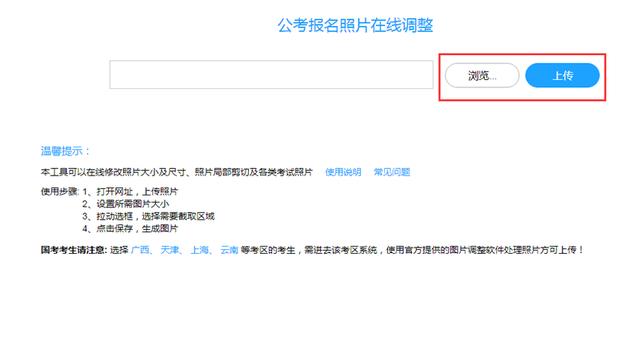
2. 尺寸默认选择的是“二寸照”,可以点击下拉框自由进行选择设置,选择“自定义”可以自由设置图片宽高尺寸,在裁剪界面上拖拽鼠标可以选择裁剪区域,右侧可以查看裁剪效果,设置好后点击保存即可把裁剪后的图片保存至本地。